Телеграмм канал: пошаговая инструкция по созданию и управлению
Содержание:
- Основные возможности Telegram
- Как использовать Телеграм по назначению?
- Звонки в Telegram на Android
- Сравнение с конкурентами
- Установка и регистрация
- Можно ли читать книги и слушать аудиокниги и где их скачивать
- Как общаться в группе
- Как пользоваться телеграмм на телефоне?
- Другие вопросы
- Переписка в Телеграмм
- Что можно делать в Телеграм?
- Как найти канал в Телеграмме: способы, инструкция
- Как выйти из Телеграма удаленно?
- Есть ли переводчик сообщений
- Преимущества Телеграмм (Telegram) перед другими мессенджерами
Основные возможности Telegram
Телеграм предоставляет массу возможностей для общения с интересными вам людьми, а также доступ к массе полезного контента, который генерируют другие пользователи мессенджера в публичных каналах.
Кому можно писать
Вы можете писать тем людям, которые есть в ваших телефонных контактах, у которых имеется свой аккаунт в Телеграм.
Дополнительный способ найти человека – это ввести имя пользователя Телеграм в поле поиска. Для того, чтобы другим людям было легче найти Вас в Телеграм, советуем выбрать имя пользователя для своей учетной записи. Другие люди смогут отыскать вас по этому имени, даже если они не знают ваш номер.
Как узнать, у кого из моих контактов установлен Telegram
Люди из вашей телефонной книги у которых уже есть Телеграм, отображаются в списке ваших контактов при заходе в аккаунт.
Как мне пригласить друзей
При использовании Телеграм на iOS, основным способом приглашения – будут SMS-сообщения. Их можно отправить через iMessage или как стандартные сообщения, оплачиваемые по тарифу вашего оператора.
Но есть и другие способы пригласить в телеграм. Так, вы можете отправить своим друзьям ссылку для скачивания: https://telegram.org/dl/ — в Facebook, WhatsApp, на электронную почту или любой другой клиент для обмена сообщениями.
В Android это делается еще проще. Сначала откройте меню приложения Телеграм, нажмите на три полоски слева вверху и выберите пункт «Пригласить друзей». А потом выберите приложение, с помощью которого вы хотите отправить приглашения.
В Windows Phone схема такая: нажмите «Контакты», а затем «Пригласить друзей». Затем выберите приложение, с помощью которого вы хотите отправить приглашения.
Зачем вводить код из СМС
Код из СМС является подтверждением, что телефон, к которому привязан аккаунт в Телеграм действительно принадлежит Вам. Таким образом, наравне с паролем — это один из способов защиты вашего аккаунта от взлома. После присылки Вам СМС введите одноразовый пароль оттуда либо же дождитесь звонка оператора (который продиктует Вам пароль).
Что означают зеленые галочки
Одна зеленая галочка — сообщение доставлено в облако Телеграм, и вашему другу пришло уведомление, если он включил их. Две зеленые галочки — чтение сообщения (ваш друг открыл Telegram и прочитал сообщение).
У нас нет статуса «доставлено на устройство» для сообщений, потому что Телеграм может работать на любом количестве устройств.
Могу ли я скрыть свое «последнее посещение»?
Да, это возможно. Вы можете выбрать в настройках конфиденциальности и безопасности, кто будет видеть эту информацию.
Однако помните, что если вы не делитесь с людьми информацией о последнем посещении, то не увидите и их подробную информацию о метках времени.
Есть четыре возможных статуса:
- Был недавно —охватывает от 1 секунды до 2-3 дней;
- Был в течение недели — от 2-3 до семи дней;
- Последний визит в течение месяца – от 6-7 дней до месяца;
- Последнее посещение давно – более месяца (также показывается заблокированных пользователей).
Кто может видеть меня «онлайн»
Люди могут видеть вас онлайн только в том случае, если вы поделитесь с ними своим последним статусом.
Из этого правила есть некоторые исключения, потому что иногда очевидно, что вы онлайн. Например, если вы читаете сообщения человека или написали ему в ответ в личном или публичном чате, то очевидно, что в этот момент вы были онлайн.
Независимо от последних настроек, люди будут видеть вас онлайн в течение короткого периода времени (~ 30 секунд), если вы сделаете следующее:
- Отправите им сообщение в чате один на один или в группе, в которой вы оба являетесь участниками.
- Прочитаете сообщение, которое они отправили вам в чате один на один.
- Отправите статус «набрав…» в их чат с вами или в группу, в которой вы оба являетесь участниками.
Могу ли я удалить свои сообщения?
Да, вы в любое время можете удалить свое сообщение, просто нажав на него и выбрав вариант «удалить». При этом, вы можете удалить это сообщение не только у себя, но и у собеседника, просто выбрав соответствующую галочку. Точно таким же образом можно почистить чат вообще.
Могу ли я совершать звонки через Telegram
Да, звонки через Телеграм очень удобны и доступны бесплатно пользователям по всему миру. Подробнее о звонках в Телеграм вы можете прочитать в нашей статье.
Как использовать Телеграм по назначению?
Как писать сообщения в Телеграмме? Прежде всего, необходимо скачать и установить это приложение. Для устройств, работающих на платформе Андроид, ссылка на инсталлятор программы предоставляется на Плэй Маркете. Если же вы хотите установить софт на компьютер, то вам необходимо скачать файл для Виндовс.
Теперь немного о регистрации. Как начать работать в Телеграмме на телефоне? Для этого вам необходимо создать учетную запись, просто вписав в нужную строку номер вашего мобильного.
Обратите внимание. Правила регистрации в приложении одинаковы для всех типов гаджетов
Вы авторизуетесь при помощи номера мобильного и приходящего на него кода верификации, либо посредством введения юзернейма.
Что такое юзернейм в Телеграмме? Это одно из главных отличий данного мессенджера от ему подобных программ. Юзернейм – это придуманный ник или реальное имя, по которому можно найти абонента, если вы, например, не знаете его номера телефона, но очень хотите его добавить в свой список контактов. И если у вас возник вопрос, что это такое логин в Телеграмме, то это может быть как номер телефона человека, так и его юзернейм.
После регистрации перед вами открываются все возможности, которые предоставляет данная программа. Их мы подробно рассмотрели ранее.
Как работает Телеграмм после установки и авторизации? Книга контактов приложения автоматически синхронизируется с той, которая имеется у вас в телефоне. И даже при условии, что вы установили программу на планшет или компьютер, необходимая информация будет считана. Благодаря этому вы сразу сможете увидеть, кто из ваших друзей или родственников пользуется данным мессенджером.
Как пользоваться Телеграмм каналом на компьютере?
Чтобы установить софт на ПК или планшет, работающий на базе Виндовс, необходимо скачать инсталлятор с официального сайта telegram.org. Но помните, что одной из особенностей программы является отсутствие русификации, поэтому о данном процессе вам необходимо позаботиться самостоятельно.
Что делают пользователи в этом случае? Чтобы получить возможность пользоваться приложением на русском языке, необходимо выполнить несколько простых действий:
- В строке поиска ввести имя бота RusLangBot.
- Когда ваш запрос даст результат, вы должны кликнуть на имя бота, после чего откроется окно переписки с ним.
- Во время переписки бот отправит вам ссылку на скачивание русификатора.
- Нажмите на кнопку скачивания и ожидайте завершения этого процесса.
- После скачивания нажмите на появившиеся перед вами вертикальные точки – перед вами откроется меню.
- Чтобы перевести приложение на русский язык сделайте последний шаг – нажмите кнопку Apply localization file. Эта команда означает «применить файл локализации».
Теперь ваш мессенджер переведен на русский язык, и вы можете пользоваться им в свое удовольствие.
Распространенные вопросы
Есть несколько вопросов, которые часто задают новые пользователи мессенджера Телеграмм. В частности, это:
- Что значит «в телеграмме был недавно»? Наверняка, вы раньше могли видеть подобную фразу в Вайбере или ВатсАпе. Обычно программа выдает точное время, когда абонент был в сети. Но если прошло определенное количество часов, а пользователь больше не открывал приложение, то в окошке со временем последнего посещения Телеграмма будет высвечиваться именно эта фраза.
- Что значит draft в Телеграмме? Это «Черновик», или недописанное, но сохраненное сообщение.
Разобраться в принципе работы Телеграмма, даже интуитивно, очень просто. Помимо легкости в использовании, это еще и одно из самых надежных приложений, применяющихся для общения в чате и отправки медиафайлов. Но и у него есть свои достоинства и недостатки, о которых полезно знать.
Звонки в Telegram на Android
Чтобы совершить голосовой вызов в Telegram с помощью Android-устройства, вам необходимо скачать приложение, создать аккаунт, найти нужный контакт и позвонить. Для этого зайдите в диалог, нажмите на три точки, расположенные вверху справа и выберите функцию «Позвонить».
Также можно просто зайти в профиль нужного человека и нажать на значок телефонной трубки, расположенный справа вверху рядом с выпадающим меню. После этого начнется вызов, а когда соединение будет установлено, у вас и собеседника в правом верхнем углу либо посередине появятся четыре эмодзи. Если символы у вас и у человека, которому вы позвонили, одинаковые, значит, соединение полностью приватное.
Сравнение с конкурентами

Понятно, что кроме телеграм существует много других мессенджеров. Для понимания преимущества программы стоит рассмотреть все отличия. Ниже Телеграм сравнивается с WhatsApp и Viber.
Длительный промежуток времени эта прога существовала только на платной основе. Мгновенная пересылка смс и возможность установки на стационарном компьютере. Также эти два приложения отличаются простым интерфейсом. Но! WhatsApp значительно уступает Telegram в работе технической поддержки клиентов и частоте обновлений. К тому же, в телеге гораздо проще сменить дизайн.
Viber
Вайбер отличается интересной опцией связи с человеком, который не зарегистрирован в этом приложении. Но, как и большинство интересного – это платная услуга. Проще просто позвонить по мобильной сети. Также есть групповые чаты, но с очень маленьким количеством участников. Огромным минусом является ограничение на отправку файла. Также, сдает позиции и техподдержка с обновлениями.
Установка и регистрация
Прежде всего вам нужно скачать данное приложение с AppStore или PlayMarket, в зависимости от того, какой телефон вы используете, на Android или же айфон. Берите именно официальное приложение. Не волнуйтесь, там есть встроенная русская версия.
Зарегистрироваться в программе легко, так как этот процесс происходит автоматически, привязывая ваш аккаунт к номеру телефона. После этого сервис автоматически синхронизирует ваши контакты, сообщая вам, кто из вашей записной книжки уже пользуется Telegram.
Далее вам нужно будет авторизоваться, написав активационный код, который придет вам по СМС, либо через телефонный звонок. Вот теперь можете пользоваться сервисом.
Можно ли читать книги и слушать аудиокниги и где их скачивать
О возможности слушать аудиокниги мы уже говорили в статье про музыку. Вы можете просто закинуть ее в диалог с самим собой и запустить. Как только одна запись кончится, другая автоматически запустится.

Намного сложнее с вопросом о том, как же загружать и открывать обычные книги после обновления. Многие пользователи грезили о возможности открывать их прямо из программы ― и это добавили. Просто нажмите на скачанный файл в диалоге, и он запустится.
Напоследок подскажем вам несколько роботов с книгами в арсенале:
- @FreeBooksBot.
- @tap2bot.
- @flibustamirrorbot.
- @mybookbot.
Можно ли озвучить telegram и записать разговор

Запись разговора в программе невозможна по следующей причине: его там попросту нет. Никаких голосовых функций, да и они, похоже, не планируются. Конечно, вы можете заскринить все диалоги и хранить их в папочке «запись», но в этом будет мало смысла.
Озвучить тоже нельзя ― вы можете только вооружиться знаниями программирования и сделать свой собственный перевод.
Как общаться в группе
Чтобы создать группу для общения по интересам, инициатор должен нажать сначала на значок меню, затем — выбрать пункт «Новая группа» («New group»). Для добавления участников нужно нажать на кнопку «Добавить…» («Add») и выбрать всех участников.

После создания и окончания формирования группы для общения в Телеграмме можно также создать ссылку на нее для тех, кто еще не успел установить себе эту революционную универсальную программу Telegram. Сделать это может также только тот человек, который создал группу (администратор). Для этого:
Любой пользователь также может зайти в уже созданные постоянные группы, которые называются Супергруппами. Их адреса (которые всегда начинаются, как у ботов, со значка «@») можно найти в интернете, узнать у знакомых.
Если вы решили, что нужно создать свою новую супергруппу, просто создайте обычную, а потом в настройках этой самой группы просто сделайте апгред до «Супер», нажав на соответствующую команду («…supergroup…»).
Как пользоваться телеграмм на телефоне?
Настройки
Первое, что вам необходимо сделать — это войти в само приложение, а затем нажать на меню (три полоски в левом верхнем углу). После этого у вас появится выпадающее меню. Первым делом идите в «Settings».
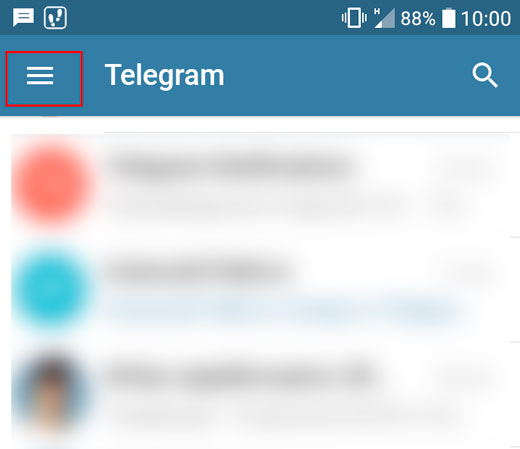
Ищите пункт «Language» и выбирайте «Русский», чтобы руссифицировать приложение. Изначально, Павел Дуров принципиально не хотел включать русский язык в список поддерживаемых, но недавно все таки такая возможность появилась.
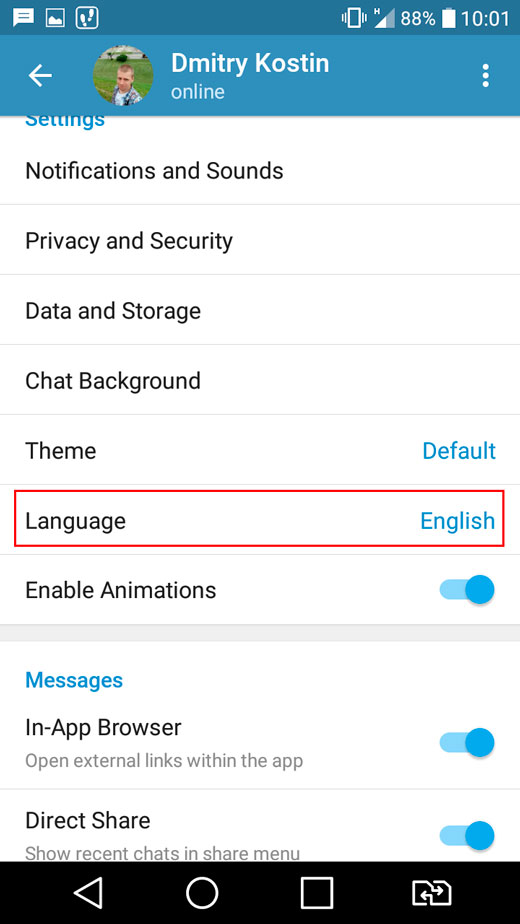
Далее пройдитесь по остальным настройкам. Мне не хотелось бы вам рассказывать про каждую настроечку, так как все написано понятным для всех языком, и думаю, что трудностей у вас не возникнет.
Единственное, для эстетики добавьте себе аватарку, нажав на значок фотоаппарата, а также введите имя пользователя, под которым вас будут видеть.
Да, и еще один нюанс. Зайдите в настройках в пункт «Уведомления и звук». Здесь для каждого типа общения нужно выставлять свои настройки. Например, если вы установите звук и вибросигнал в пункте «Сообщения», то для групповых чатов ничего не изменится, так как данную настройку вы проводили только для личных сообщений. Поэтому ставьте свои настройки.
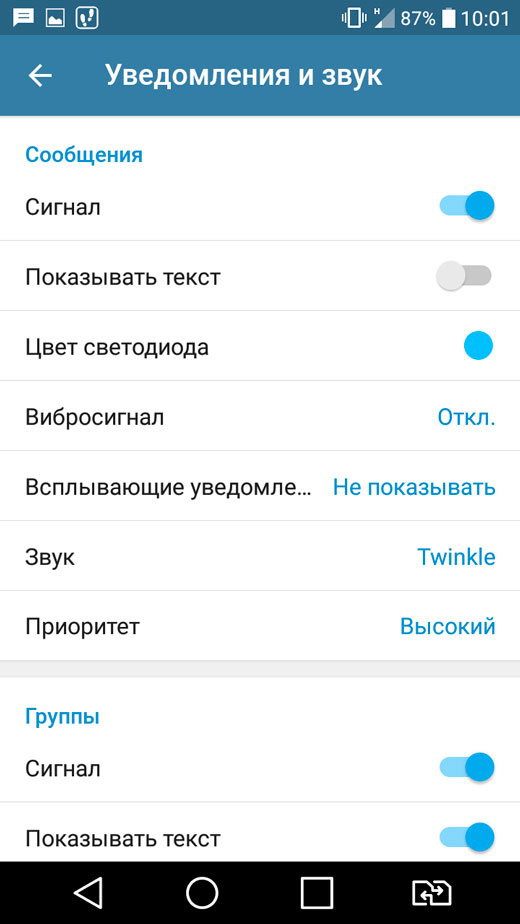
Как начать общение?
Для того, чтобы начать полноценно пользоваться телеграмм, т.е. общаться с кем-либо из своей записной книжки, вам нужно снова нажать на главное меню (Три полоски), и выбрать пункт «Контакты», после чего найти в списке человека, с которым вы захотите потрындеть. Сверху будут отображаться те люди, у которых уже имеется telegram, а ниже те, у которых его пока нет.
Далее вам остается нажать на контакт и уже в текстовом поле можно спокойно писать сообщение. Здесь всё похоже на Viber и WhatsUp, т.е. нажав на значок смайлика, вы сможете отправить веселые стикеры. Нажав на скрепочку, вы сможете отправить собеседнику фото, видео. музыку, свою геопозицию, контакт, либо же сделать фото и видео в режиме реального времени. Ну а микрофончик, соответственно, позволит вам записать голосовое сообщение. Иногда может сильно пригодиться.
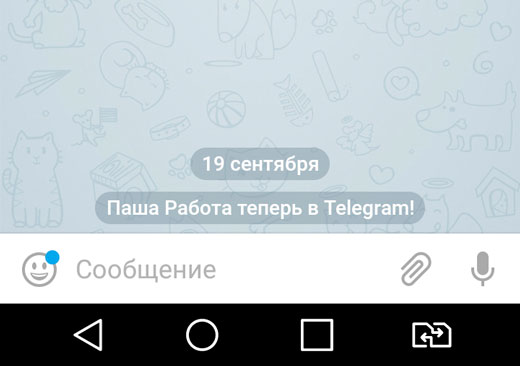
Кроме того, вы можете позвонить кому-нибудь из своей адресной книги. Это можно проделать двумя способами:
- Заходим в меню и выбираем пункт «Звонок», после чего ищем нужного нам человека.
- Начинаем общение с каким-либо из контактов, после чего жмеме на знак трех точке в правом верхнем углу. Вам откроется контекстное меню, в котором будет пункт «Позвонить». Собственно, на него жмете и звоните другу.
Наслаждайтесь!
Другие вопросы
В этой части постараемся кратко коснуться остальных вопросов о Телеграм.
Почему бы не открыть весь код
Целью команды Телеграм является полное открытие кода. Начало было положено, открытием хорошо документированного API, который позволяет пользователям и внешним разработчикам самостоятельно создавать новые приложения для Телеграм.
Можно ли запустить Телеграм, используя свой собственный сервер
Архитектура Телеграм пока не поддерживает такую интеграцию.
Телеграм – это унифицированный облачный сервис, поэтому искусственное создание вилок, в которых два пользователя могут оказаться в двух разных облаках Telegram, недопустимо.
Могу ли я использовать Telegram API
Действительно, сторонние разработчики могут использовать протокол API Телеграм и даже исходный код. Не стоит забывать также о боте API, с помощью которого на платформе Телеграм можно создавать весьма интересные вещи.
Есть ли в Телеграм политика конфиденциальности?
Политика конфиденциальности Телеграм содержится на его . Ее основным принципом является защита персональных данных пользователей.
А я могу помочь?
Телеграм ищет добровольцев, которые готовы помогать пользователям. Если вам интересно отвечать на запросы пользователей в вашей стране – вы можете обратиться к команде Телеграм и пройти собеседование.
Прежде чем подать заявку, ознакомьтесь с инициативой поддержки Telegram
Переписка в Телеграмм
Отправить первое сообщения и начать диалог очень просто.
1. Запустите Telegram на Макбуке и нажмите на иконку человечка в левом нижнем углу.
Имена контактов отображаются так же, как записаны в телефонной книге.2. Выберите из списка человека, которому хотите написать.
3. Внизу экрана введите текст сообщения и нажмите «Enter».
4. Если адресата нет в телефонной книге, вбейте ник в строку поиска через @.
5. Нажмите на скрепку в левом нижнем углу и поделитесь с собеседником:
- фото и видео из галереи компьютера;
- снятыми на веб-камеру фотографиями и роликами;
- файлами .jpg, .gif, .mp4, .avi, .rar, .apk, .pdf, .xml, .iso, .hosts, .xlsx, .docx;
местоположением.
Функция доступна на MacBook и не работает на ПК с Windows. Рекомендуем делиться местонахождением с телефона, потому что после отправки геолокации Макбук часто зависает.
6. Задайте сообщениям тон и выразите эмоции смайликами, стикерами и GIF. Для этого нажмите на значок смайла в правом нижнем углу экрана.
7. Обменивайтесь голосовыми сообщениями. Для записи аудиосообщения удерживайте значок микрофона в правом нижнем углу.
8. Регулируйте громкость и скорость, когда прослушиваете голос собеседника.
9. Отправляйте собеседнику видеосообщения с камеры MacBook.
После того как пользователь отпустит зажатый значок микрофона или фотоаппарата, аудио- или видеосообщение без предпросмотра отправится в чат.Как удалить сообщения в чате
Рекомендуем время от времени чистить чаты: в переписке хранятся файлы, которые занимают память компьютера.1. Щелкните по сообщению, которое хотите удалить.
2. Отметьте ненужные сообщения галочками.
3. Нажмите на кнопку «Удалить» в левом нижнем углу.
4. Удалите сообщение только у себя или у всех участников переписки. Отметьте или снимите галочку в нижней части модального окна и щелкните «Удалить».
Как переслать сообщение в другой чат
- Отметьте флажками нужные сообщения, как при удалении.
- Кликните по кнопке «Переслать» в правом нижнем углу.
- В списке диалогов выберите подходящий. Сообщение отправится в ту же секунду.
Верхнее меню чата
Чтобы сделать аудио- или видеозвонок, нажмите на иконку телефона в правом верхнем углу окна мессенджера.
- Нажмите на иконку с лупой в правом верхнем углу экрана, введите слово в строчку поиска и ищите сообщение в переписке.
- Щелкните по значку с календарем и просматривайте сообщения за интересующую дату.
- В групповых чатах ищите сообщения по нику собеседника.
Разберем пункты выкидного меню чата на MacBook и iMac. Чтобы развернуть меню, нажмите на три точки в правом верхнем углу окна Telegram.
- Редактируйте чат: удаляйте и пересылайте сообщения.
- Получайте информацию: номер телефона, ник собеседника, медиафайлы, аудио- и видеосообщения.
- Выключить уведомления в чате на пару часов или навсегда.
- Архивируйте переписку: переносите чат в архив.
- Управляйте отложенной отправкой. Напишите текст, укажите дату и время и отправляйте отложенные сообщения в назначенный час.
- Очистите историю переписки или настройте автоматическое удаление сообщений в выбранное время.
- Удалите чат, если переписка потеряла актуальность.
Как пользоваться Телеграмм в телефоне с Андроид
- Отправляйте текстовые сообщения, файлы, фото и видео из памяти телефона.
- Совершайте голосовые звонки и видеовызовы.
- Делитесь местоположением и контактами из записной книжки, чтобы не диктовать номер и не объяснять, как вас найти.
- Разнообразьте скучную переписку: выражайте эмоции стикерами и GIF-файлами.
- Высылайте голосовые- и видеосообщения, когда не хватает времени печатать текст.
- Закрепляйте важные сообщения вверху экрана, чтобы информация была под рукой.
- Очищайте переписку и удаляйте потерявший актуальность чат, чтобы освободить память телефона.
- Используйте поиск по переписке и сразу находите пост.
- Отключайте уведомления в чате, чтобы не нарушать тишину.
Что можно делать в Телеграм?
Полноценно понять, что такое Телеграм, и почему он лучше других мессенджеров, можно лишь зная главные фишки приложения, у которых нет аналогов. В частности, речь о каналах, чатах и ботах.
В сентябре 2015 года в Telegram появились каналы. По сути это групповые чаты, работающие «в одну сторону» — писать сообщения там может только администратор.
За время существования каналы проделали огромный путь от сомнительных «блогов» доморощенных хакеров и даркнетчиков до полноценных СМИ. Каналы в Telegram найдутся для каждого, какой бы темой вы не увлекались — их тысячи!
ТелеГид рекомендует: Подробнее о популярности разных категорий каналов читайте в нашем аналитическом материале о трендах Telegram-сообщества.
Кстати, список ваших сообществ закрыт от контактов, как и список используемых ботов.
Наличие каналов, чатов и ботов позволяет Телеграм выходить за рамки классического средства для переписки. Вот только некоторые из наших материалов, раскрывающие особенности уникальных плюшек приложения:
- Как слушать музыку в Телеграм: топ-3 способа: о формировании плейлистов, доступных офлайн, и музыкальных ботах;
- Телеграм как облачное хранилище: инструкция: об использовании мессенджера для хранения своих данных;
- Неклассические способы использования Telegram: GIF-анимации: все про гифки — как найти, поделиться и создать собственноручно;
- 8 основных чат-ботов Telegram: о разнообразных ботах, доступных прямо в диалоговом окне;
- Как подстроить Телеграм под себя: подробный материал о секретах персонализации Телеграм.
Помимо привычной переписки, Телеграм предлагает еще множество крутых возможностей
Как найти канал в Телеграмме: способы, инструкция
Для начала примите решение, как вы будете искать паблик. Здесь возможно несколько вариантов:
Набрать в поисковой строке название Телеграм-канала, если Вы его знаете. В результатах появляется список доступных вариантов. Изучите доступные решения и сделайте выбор.
- Воспользоваться поисковой системой. К примеру, наберите следующую фразу (в зависимости от интересов) — каналы Телеграмм по футболу.
- Посетить специальные сайты, где Telegram-каналы распределены по тематикам и имеют небольшое описание. Такой вариант удобен, ведь позволяет получить общую информацию, а уже после подписаться на канал в Телеграм.
- Соцсеть ВКонтакте. Известно, что ВК и Телеграм являются детищем одного и того же человека (Павла Дурова). Не удивительно, что между ними много общего. В частности, ВК легко найти сообщества, где рекламируются паблики в Телеграм.
- Спросить совета у друзей и знакомых. Как вариант, можно обратиться за помощью к товарищам, которые рекомендуют какие-то проекты и скидывают на них URL. После этого можно скопировать ссылку на канал, войти в него и подписаться.
- Начать вбивать в поисковой строке самого мессенджера фразы или названия, подходящие под тематику канала, есть шанс, что Вы найдете что-то интересное.
Теперь подробно рассмотрим, как в Телеграмме искать каналы для разных устройств.
На ПК
Найти канал на компьютере нетрудно, а весь процесс подразумевает несколько шагов. Алгоритм такой:
- Запустите приложение и жмите левой кнопкой мышки по поисковой строке.
- Пропишите запрос с указанием названия канала в Телеграмме, слово, фразу или наименование в формате @слово (если вы его знаете), либо просто начните набирать подходящие слова.
- Найдите подходящий Телеграм-канал и жмите на него левой кнопкой мышки. Справа вверху можно будет увидеть число участников.
- Жмите на кнопку Подписаться, если вам интересует тематика и содержание канала Telegram.
Как видно, найти сообщество в Телеграмме на ПК не составляет труда. Но для большей эффективности лучше знать точное название.
На Андроиде
Принцип поиска в Телеграмме на Android мало отличается от рассмотренной выше инструкции. Но во избежание ошибок приведем пошаговый алгоритм действий:
Войдите в приложение и жмите на главном экране символ лупы. Появляется виртуальная клавиатура, с помощью которой можно ввести нужные символы.
Выполните поиск путем указания точного ID или его части, полного или частичного названия, группы слов
Чтобы найти сообщество, а не бота, обратите внимание на картинку и число подписчиков.
Выберите подходящий вариант и жмите на название группы. Для получения дополнительных сведений кликните по верхней панели с изображением аватара, имени и количества участников
Подпишитесь путем нажатия на кнопку в нижней части.
С этого момента вы подписаны на канал в Телеграмме и будете получать информацию о сообщениях от других пользователях.
На Айфоне
Не меньший интерес представляет поиск на Айфоне, позволяющий быстро подобрать и подключиться к тематическим группам в Телеграмме. Здесь преследуется тот же принцип, что и в случае с Андроид. Но некоторые нюансы, характерные для iPhone, все-таки имеются. Алгоритм действий имеет такой вид:
- Войдите в Телеграм на Айфоне.
- Перейдите на вкладку Чаты через меню в нижней части экрана.
- Жмите на поле Поиск по сообщениям и людям.
- Введите запрос. Чтобы найти канал в Телеграм, наберите точное имя, название русскими буквами или часть фразы. Распознать сообщество можно по наличию подписчиков.
- Жмите по названию паблика для входа в экран чата. Там можно получить подробные сведения о канале.
Остается найти подходящий вариант и нажать на кнопку Подписаться.
Как выйти из Телеграма удаленно?
Краткий мануал о том, как пользоваться Телеграмом на телефоне, завершить логичней всего рекомендацией, позволяющей выйти из мессенджера удаленно. Для этого потребуется зайти в приложение с ПК или другого устройства и в разделе «Настройки» выбрать пункт «Безопасность и приватность». Кликнув по «Активным сеансам», нужно нажать на клавишу «Завершить все другие сеансы». Остается только отключить приложение на том устройстве, с которого выполняется вход в текущей сессии.
Читайте далее:
Удаляем аккаунт Телеграм с телефона полностью
Самоудаляющиеся сообщения и очищенный секретный чат: как это и многое другое осуществить в Телеграм?
Исправляем ошибки в тексте и содержании: сообщения в Телеграм
Удаляем все лишнее от Телеграма на телефоне
Обновление Телеграма на телефоне. Можно обойтись без этого?
Есть ли переводчик сообщений
К сожалению, такой функции у программы нет. Но это не такая уж и беда, если умело использовать все встроенные возможности мессенджера. Как многие уже наверно поняли, речь пойдет о полезных и умных помощниках ― ботах.

Их несколько:
- Если вы добавите в друзья аккаунт с ником @dict_bot, то необходимость в словаре с множеством значений слова просто отпадет ― он станет электронным.
- Когда речь идет о быстром общении, переводить каждое слово иногда нет времени. На помощь придет @ytranslatebot ― переводчик от Яндекса. Правда, его качество немного хромает. Второй вариант — онлайн перевод, целых 23 варианта.
Что такое last seen recently
Перевод этой фразу уже говорит сам за себя. Если подойти к нему буквально, то получится следующая фраза «посещал недавно».
Фактически, это значит, что пользователь не захотел афишировать точное время своих посещений и скрыл его при помощи галочки в настройках. Но в сети он был всего пару часов назад, о чем программа и сообщает.
Можно ли посмотреть историю сообщений
Однозначного ответа на этот вопрос нет. Просто просмотреть ее можно и из программы, нажав на любой диалог и прочитав все, что вы писали этому человеку.

Но вот скопировать ее и прочитать на другом аккаунте уже нельзя. Вся переписка тщательно зашифрована, к тому же, ключ доступа к ней меняется каждую неделю. Поэтому о возможности прочитать сообщения своего друга можете даже не мечтать. По крайней мере, до появления гения, сумеющего взломать защищенный протокол.
Преимущества Телеграмм (Telegram) перед другими мессенджерами
По данным на март 2018-го года, число
регулярных пользователей приложения насчитывало более 200 млн. Все это
благодаря преимуществам Телеграмм по сравнению с другими похожими сервисами:
- Обычные чаты в Телеграмм характеризуются облачным хранением истории переписки, что обеспечивает ее доступность со всех устройств, на которых установлен мессенджер. Чаты имеют опцию установки специального таймера для фото и видео с удалением файла по истечению определенного пользователем времени. Обновление приложения, вышедшее в 2019-м году, позволило удалять любые сообщения в беседе для себя или собеседника;
- Секретные чаты Телеграмм приложения представляют собой отдельную разновидность бесед со сквозным шифрованием — это означает, что история переписки хранится только на устройствах пользователей, а не в облаке. Кроме того, данные чаты имеют возможность установки таймера для удаления не только медиа-файлов, но и текстовых сообщений;
- Сохраненные сообщения Телеграмм (или «Избранное») – это еще одна из возможностей данного мессенджера, которая позволяет пользователям сохранять все необходимые сообщения и неограниченное количество медиафайлов в отдельном диалоге. По своей сути эта опция является бесконечным персональным облачным хранилищем;
- Группы и каналы. Группы в Telegram представляют собой отдельную разновидность чатов, предназначенную для общения между большим числом участников одновременно. На сегодняшний день возможности мессенджера позволяют включать до 200.000 человек в одну группу. Создание группы доступно любому пользователю приложения; также он может назначать отдельных участников администраторами и определять их возможности и функции.Телеграмм-каналы имеют вид чатов, появление публикации в которых дает о себе знать путем соответствующего уведомления пользователю, что позволяет в удобной форме фильтровать поток новостей;
- Анонимность в Телеграм — одно из главных преимуществ, которое стало едва ли не основной причиной его популярности в мире. Все сообщения в мессенджере кодируются посредством шифрования, и данные в последующем передаются, будучи недоступными для взлома. Наиболее строгая конфиденциальность характерна для групповых чатов. Кроме того, Телеграмм не предоставляет никому какой-либо информации об администраторе канала и его подписчиках. Все это делает Телеграмм единственным на данный момент сервисом передачи информации, защищенным от слежки;
- — это особые аккаунты, которые управляются специальной программой. Их задачей является коммуникация путем ответа на текстовые команды. Коммуникация с ботом осуществляется через обычный чат – в ответ на определенную команду от пользователя он отвечает на нее согласно своей программе. На сегодняшний день боты в Telegram способны развлекать пользователей, функционировать в качестве поисковика, скачивать медиафайлы или выполнять функции напоминаний;
- Голосовые звонки в Telegram стали доступны пользователям с марта 2017-го года. Наряду с секретными чатами, опция также использует оконченное шифрование, а использование аудиокодеков позволяет пользователям экономить интернет-траффик. В приложении предусмотрена возможность ограничения круга лиц, которым разрешено осуществлять звонки пользователю. Примечательно, что данная опция доступна даже при невысоком качестве связи и интернета;
- Фоторедактор и создание GIF-файлов в Телеграмм. В отличие от иных мессенджеров, Телеграмм имеет встроенный фоторедактор, позволяющий не только добавлять стикеры на фотографию, но и полностью ее ретушировать. Также Телеграмм предоставляет пользователям возможность создания GIF-анимации из видео, для чего необходимо выбрать видеофайл в галерее устройства и убрать из него звук;
- Стикеры Телеграмм. Еще одной приятной функцией является наличие небольших картинок для отправки собеседнику с целью описания каких-либо эмоций или просто для развлечения. Использование стикеров доступно и в других мессенджерах, однако именно в Telegram присутствует возможность пользователям самостоятельно создавать забавные картинки и добавлять их в приложение.
В заключение можно сказать, что преимущества этого мессенджера очевидны. Будущее покажет, возможно, появится достойный конкурент или даже круче)).








